Daptar eusi
Kadang-kadang lapisan protokol jaringan TCP/IP tiasa ngalawan sareng nyiptakeun masalah sareng Internét anjeun. Kasalahan ieu tiasa lumangsung sanajan anjeun nganggo sambungan Ethernet. Biasana, anjeun gaduh masalah konéksi Internét sareng mutuskeun pikeun ngajalankeun Troubleshooter jaringan. Gantina ngalereskeun kasalahan, Troubleshooter ngabejaan Anjeun yen WiFi anjeun teu boga konfigurasi IP valid.
Alesan Umum Naha WiFi Teu Boga Konfigurasi IP Valid
Ngartos alesan umum di tukangeun kasalahan "WiFi teu gaduh konfigurasi IP anu sah" tiasa ngabantosan anjeun ngabéréskeun masalah sareng ngalereskeun masalah sambungan internét anjeun langkung efektif. Ieu sababaraha alesan anu paling umum naha anjeun tiasa nyanghareupan kasalahan ieu:
- Tugas Alamat IP Lepat: Kadang-kadang, komputer anjeun moal nampi alamat IP anu leres tina DHCP. server (biasana router Anjeun). Ieu tiasa ngakibatkeun konflik sareng nyababkeun kasalahan "WiFi teu gaduh konfigurasi IP anu valid".
- Supir Adaptor Jaringan Rusak: Supir adaptor jaringan anu lepat atanapi luntur tiasa nyababkeun masalah sambungan. , kaasup kasalahan konfigurasi IP teu valid. Ngapdet atanapi masang deui supir tiasa ngabantosan masalah ieu.
- Aplikasi Pihak Katilu anu Konflik: Sababaraha aplikasi pihak katilu, khususna program antipirus atanapi firewall, tiasa bertentangan sareng setelan WiFi anjeun sareng nyababkeun Kasalahan konfigurasi IP. NganonaktipkeunTab "Startup" upami teu acan dibuka. Pilih unggal item anu anjeun mendakan teras klik tombol "Pareuman" upami éta henteu acan ditumpurkeun. Saatos réngsé, tutup Pangatur Tugas.

Lengkah #5
Kalayan jandela Konfigurasi Sistem masih dibuka, klik tombol "Larapkeun" teras “OK.”
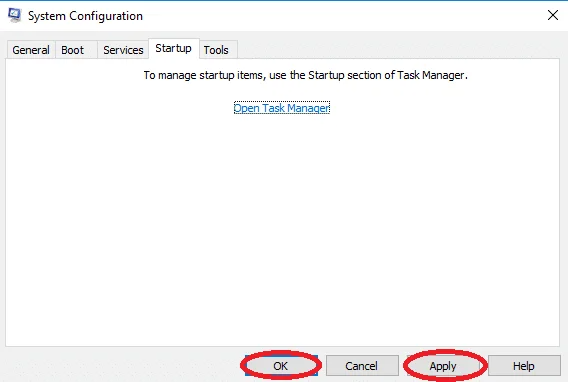
Lengkah #6
Klik ikon Daya dina ménu Mimitian jeung pilih “Mulai deui” pikeun ngamimitian deui komputer.

Lengkah #7
Sanggeus komputer dihirupkeun deui, cobian ngaksés Internét.
Metoda ieu kedah direngsekeun salami aplikasi pihak katilu ngaganggu Internét sareng nyababkeun kasalahan "WiFi Invalid IP Configuration".
Fix #8: Robah Jumlah Pamaké DHCP anu Diidinan
Léngkah-léngkah pikeun ngarobah jumlah pangguna DHCP béda-béda gumantung kana router Anjeun. Anjeun bakal kedah konsultasi manual pikeun router pikeun diajar kumaha carana ningkatkeun jumlah maksimum pamaké nirkabel. Sakali anjeun ningkatkeun jumlah maksimum pamaké, coba tingali lamun masalah konfigurasi IP valid geus dibereskeun.
Fix #9: Pariksa Konflik Jeung Antivirus Anjeun
Kadang-kadang, katilu anjeun- antipirus pihak bisa ngaganggu konfigurasi IP WiFi, setelan jaringan, atawa adaptor jaringan. Hiji-hijina jalan pikeun mastikeun ieu nyaéta ngahapus antipirus sareng ningali upami kasalahanna parantos direngsekeun. Upami kitu, anjeun kedah mertimbangkeun ngagunakeun produk antipirus anu sanés.
Fix #10: Setel Alamat IP anjeunSacara manual
Alamat IP unggal PC bakal ditugaskeun sacara otomatis iraha waé anjeun ngalaman masalah sareng jaringan anjeun. Reset setelan jaringan ka alamat ip custom pikeun ngalereskeun kasalahan.
- Pencét Windows Key + X terus pilih Network Connections.
- Salajengna, klik katuhu jaringan nirkabel Anjeun tur pilih Properties tina menu.
- Pilih Internet Protocol Version 4 (TCP/IPv4) teras klik tombol Properties.
- Salajengna, pilih pilihan Paké alamat IP ieu sareng lebetkeun alamat protokol internét anu leres, Subnet. mask, jeung Gerbang Default (bisa jadi Anjeun kudu ngasupkeun data nu béda).
- Sanggeus rengse, klik tombol OK.
Ngalereskeun #11: Pariksa keur Mastikeun Anjeun DHCP Dihurungkeun
Anjeun tiasa pariksa metode ieu upami ngerjakeun supir adaptor nirkabel anjeun henteu ngarengsekeun masalah. Sakapeung, anjeun tiasa mareuman DHCP anjeun tanpa disadari, anu nyababkeun masalah sareng sambungan anjeun. Pikeun ngalereskeun ieu, hurungkeun DCHP anjeun.
- Pastikeun DHCP dihurungkeun
- Pilih Network Connections.
- Tanggihan adaptor jaringan nirkabel anjeun, klik katuhu , terus pilih Diagnosis.
- Diagnosis sambungan jaringan. Pariksa DHCP teu diaktipkeun pikeun WiFi.
- Tungguan scan nepi ka rengse.
Fix #12: Konpigurasikeun Alamat DNS Sacara Manual
Konflik dina alamat DNS bakal ngabalukarkeun kasalahan konfigurasi IP teu valid. Ngalereskeun kasalahan ku cara ngarobah kana alamat server DNS Google-ketik dina DNS pastialamat pikeun nyegah worsening masalah konfigurasi IP teu valid.
- Aksés Control Panel anjeun ku mencét Windows + R, ngetik Control, sarta mencét tombol "OK".

- Go to Network and Sharing Center.
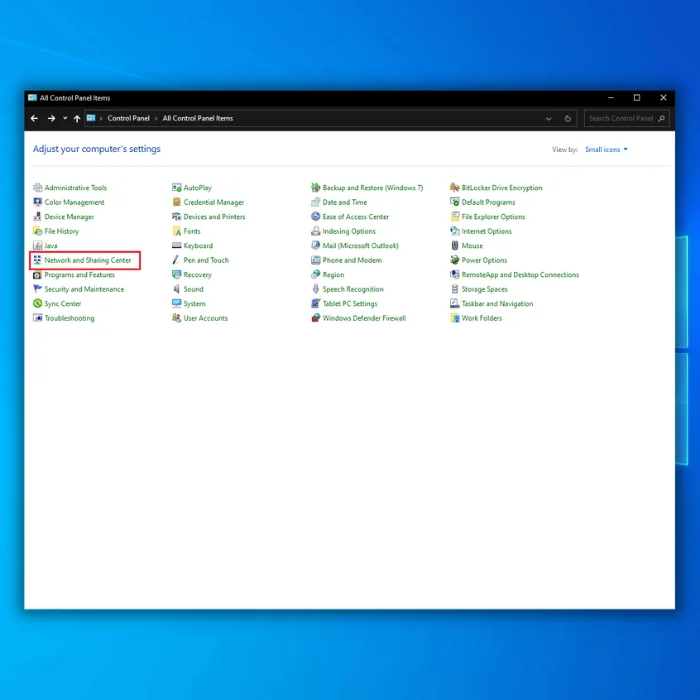
- Klik “Change adapter settings,” klik-katuhu adaptor WiFi atawa sambungan jaringan nu ayeuna Anjeun keur jalan, terus klik “Properties.”

- Salajengna, gulung ka Internet protocol version 4 (TCP/IPv4) terus pilih Properties.

- Pake alamat DNS Server di handap ieu.
- Asupkeun 8.8.8.8 salaku Server DNS anu dipikaresep jeung 8.8.4.4 salaku Server DNS Alternatif

- Pencét OKE pikeun nyimpen parobahanana.
Hilangkeun deui komputer anjeun sarta pariksa naha kasalahan konfigurasi IP anu valid tetep aya.
Alat Perbaikan Otomatis Windows Inpormasi Sistem
Inpormasi Sistem - Mesin anjeun ayeuna ngajalankeun Windows 7
- Fortect cocog sareng sistem operasi anjeun.
Disarankeun: Pikeun ngalereskeun Kasalahan Windows, paké pakét parangkat lunak ieu; Ngalereskeun System Fortec. Alat perbaikan ieu kabuktian pikeun ngaidentipikasi sareng ngalereskeun kasalahan ieu sareng masalah Windows anu sanés kalayan efisiensi anu luhur pisan.
Unduh Ayeuna Perbaikan Sistem Fortect
- 100% aman sakumaha dikonfirmasi ku Norton.
- Ngan sistem sareng hardware anjeun anu dievaluasi.
Patarosan anu Sering Ditaroskeun:
Kumaha carana ngalereskeun WiFi teu gaduh IP anu validkonfigurasi?
Reset Router
Sakapeung reset basajan diperlukeun pikeun ngalereskeun kasalahan konfigurasi ip valid. Pareuman jaringan nirkabel anjeun tiasa ngalakukeun trik.
Lengkah #1 Pareuman komputer anjeun. Teras pareumkeun router anjeun.
Lengkah #2 Cabut kabel router anjeun sareng antosan dua menit sateuacan nyolokkeun deui kana stopkontak. Antosan dua menit deui. Hurungkeun deui router.
Lengkah #3 Sakali router anjeun hurung deui, hurungkeun komputer anjeun.
Lengkah #4 Parios anjeun sambungan jaringan pikeun mastikeun jaringan nirkabel Anjeun dihurungkeun tur diaksés.
Kumaha cara ngareset alamat jaringan abdi?
Lengkah #1 Dina bar teang Start Menu, ketik Command Gancang. Klik-katuhu Command Prompt sareng pilih Run as administrator. Anjeun kedah klik Allow pikeun neruskeun ka jandela Command Prompt.
Lengkah #2 Dina Command Prompt, lebetkeun ipconfig /release. Pencét [Enter].
Lengkah #3 Dina Command Prompt, lebetkeun ipconfig /renew tanpa tanda petik. Pencét [Enter].
Lengkah #4 Ayeuna ngetik kaluar. Pencet [Enter].
PC anjeun ayeuna kudu otomatis otomatis meunangkeun alamat jaringan anyar.
Kumaha carana kuring meunangkeun konfigurasi IP anu valid pikeun WiFi?
Lamun cache DNS rusak , éta tiasa nyababkeun seueur masalah, kalebet kasalahan Konfigurasi IP Teu Sah WiFi. Métode ieu bakal ngabersihan cache anjeun pikeun ngaleungitkeun file DNS anu rusak.
Lengkah #1 Lebetkeun KomandoAjakan kana kotak teang. Klik-katuhu Command Prompt tur pilih Run as administrator.
Lengkah #2 Ketik ipconfig /flushdns tanpa tanda petik kana ajakan terus pencét [Enter]. Anjeun kedah ningali pesen konfirmasi anu nyatakeun yén flush parantos suksés.
Lengkah #3 Ayeuna, ketik ipconfig /renew saatos ajakan teras pencét [Enter]. Nalika ieu réngsé, tutup ajakan paréntah sareng cobian ngaksés deui Internét.
Naon hartosna WiFi henteu gaduh konfigurasi IP anu valid?
Pesen kasalahan konfigurasi ip anu valid nunjukkeun yén Wireless anjeun controller jeung komputer boga TCP / masalah tumpukan IP. Ieu ngandung harti yén lapisan protokol jaringan anjeun gawé bareng jeung ngabalukarkeun talatah kasalahan dina Windows.
Naha adaptor jaringan otomatis nangtukeun alamat IP?
Adaptor jaringan otomatis nangtukeun alamat IP. Adaptor jaringan ngagunakeun alamat IP pikeun komunikasi sareng jaringan. Alamat IP dianggo pikeun ngaidentipikasi alat dina wéb, sareng alamat IP ngalihkeun lalu lintas ka alat anu leres dina jaringan.
Kumaha carana kuring kéngingkeun alamat IP kuring sacara otomatis ditugaskeun ku adaptor jaringan nirkabel kuring?
Pikeun kéngingkeun alamat IP anjeun sacara otomatis ditugaskeun ku adaptor jaringan nirkabel anjeun, anjeun kedah ngonpigurasikeun komputer anjeun pikeun kéngingkeun alamat IP tina pangladén DHCP. Sakali anjeun geus ngonpigurasi komputer Anjeun pikeun meunangkeun alamat IP ti server DHCP, AnjeunAdaptor jaringan nirkabel PC tiasa menta sareng nampi alamat IP ti pangladén DHCP.
Kumaha cara ngareset setelan TCP IP?
Pikeun ngareset setelan TCP/IP, anjeun kedah ngaksés paréntah ajakan sareng asupkeun runtuyan paréntah. Paréntah munggaran anu anjeun kedah lebetkeun nyaéta "netsh int ip reset." Ieu bakal ngareset konfigurasi ip dina tumpukan TCP / IP deui kana konfigurasi standar na. Saparantos rengse, anjeun kedah ngabalikan deui komputer supados parobihan tiasa dianggo.
Kumaha cara kuring kéngingkeun adaptor jaringan WiFi kuring pikeun ngareset konfigurasi IP?
Anjeun panginten kedah ngareset adaptor jaringan anjeun upami anjeun ngalaman masalah nyambungkeun ka jaringan WiFi. Jang ngalampahkeun ieu, buka Panel Control tur buka Network jeung Sharing Center. Klik dina Robah setélan adaptor. Klik katuhu dina adaptor jaringan nu Anjeun hoyong reset tur pilih Properties. Dina tab Umum, klik tombol Konpigurasikeun. Buka tab Advanced sarta manggihan tombol Reset. Pencét Reset teras klik OK.
Kumaha carana abdi tiasa ngabéréskeun kasalahan konfigurasi Wi-Fi anu aya hubunganana sareng adaptor jaringan Wi-Fi anu henteu gaduh konfigurasi IP anu sah?
Pikeun ngalereskeun masalah, cobian ngareset setelan jaringan PC anjeun, kaasup adaptor Wi-Fi, ngajakan IP, sareng setelan jaringan canggih. Turutan léngkah-léngkah dina postingan di luhur pikeun pitunjuk anu lengkep.
Lengkah-lengkah naon anu kuring tiasa lakukeun pikeun ngatasi masalah adaptor Wi-Fi dina Sambungan Jaringanjandela?
Dina jandela Network Connections, panggihan adaptor Wi-Fi anjeun, klik katuhu dina eta, tur pilih "Properties". Ti dinya, turutan pituduh dina tulisan "[Direngsekeun] WiFi Teu Gaduh Konfigurasi IP anu Sah" pikeun nyaluyukeun setelan sareng ngabéréskeun masalahna.
Kumaha carana abdi tiasa mastikeun layanan WLAN AutoConfig jalan leres pikeun ngalereskeun kasalahan konfigurasi ip nu sah?
Pikeun mariksa jeung ngonpigurasikeun ladenan WLAN AutoConfig, buka aplikasi “Services” dina komputer Anjeun, panggihan lokasi ladenan “WLAN AutoConfig”, jeung pastikeun eta disetel pikeun ngamimitian otomatis. Upami diperlukeun, balikan deui jasa. Tingali kana tulisan "[Direngsekeun] WiFi Teu Gaduh Konfigurasi IP anu Sah" kanggo léngkah-léngkah anu langkung rinci.
atawa mupus instalan aplikasi ieu bisa mantuan ngalereskeun masalah. - Korupsi DNS Cache: Korupsi DNS cache dina komputer Anjeun bisa ngabalukarkeun rupa-rupa masalah sambungan internét, kaasup "WiFi teu boga valid Kasalahan konfigurasi IP". Ngumbah cache DNS tiasa ngabantosan masalah ieu.
- Router atanapi Modem Lepat: Kadang-kadang, masalahna tiasa aya dina router atanapi modem anjeun sorangan. Balikan deui saderhana atanapi ngareset router atanapi modem anjeun tiasa ngabantosan ngalereskeun kasalahan konfigurasi IP.
- Setélan Jaringan Lepat: Upami setélan jaringan komputer anjeun henteu dikonpigurasi leres, éta tiasa nyababkeun henteu sah. Kasalahan konfigurasi IP. Ngareset atanapi ngonpigurasikeun deui setelan jaringan anjeun tiasa ngabantosan masalah ieu.
- Adaptor Wi-Fi teu berfungsi: Adaptor WiFi anu lepat ogé tiasa nyababkeun kasalahan "WiFi teu gaduh konfigurasi IP anu sah". Upami ieu masalahna, anjeun panginten kedah ngagentos adaptor WiFi atanapi nganggo adaptor éksternal.
Ku ngartos alesan umum ieu di balik kasalahan konfigurasi IP anu teu valid, anjeun tiasa ngaidentipikasi akar panyabab masalahna. sareng laksanakeun perbaikan anu sasuai pikeun mulangkeun sambungan internét anjeun.
Ngalereskeun WiFi Teu Gaduh Kasalahan Konfigurasi IP anu Sah
Ngalereskeun #1: Reset Router
Kadang-kadang a reset jaringan basajan téh sadayana diperlukeun pikeun ngalereskeun kasalahan ieu. Pareuman jaringan nirkabel anjeun tiasa ngalakukeun trik. Ieu bakal ngareset sambungan anjeun,ngalereskeun alamat IP, balikkeun router ka setelan pangalusna, sarta mudahan ngalereskeun WiFi nu teu boga kasalahan konfigurasi alamat IP cukup valid anjeun ngalaman.
Lengkah #1
Pareuman komputer anjeun. Teras pareumkeun router anjeun.
Lengkah #2
Cabut panyambungna router anjeun sareng antosan dua menit sateuacan nyolokkeun deui kana stopkontak. Antosan dua menit deui. Hurungkeun deui router.
Lengkah #3
Sawaktos router Anjeun hurung deui, hurungkeun komputer Anjeun.
Lengkah # 4
Parios sambungan jaringan anjeun pikeun mastikeun jaringan nirkabel anjeun hurung sareng alamat IP anu sah sareng kasalahan konfigurasi parantos dilereskeun. Mudah-mudahan, alamat IP anjeun sareng setélan konfigurasi jaringan disimpen deui sareng reset jaringan ieu ngalereskeun kasalahanana.
Ngalereskeun #2: Leupaskeun sareng Perbarui Alamat Protokol Internét anjeun
Anjeun tiasa waé henteu nampi alamat IP anu leres. sawaktos Anjeun teu bisa nyambung ka jaringan Anjeun. Dina kalolobaan kasus, ngaleupaskeun jeung renewing alamat IP Anjeun upami Anjeun gaduh masalah jaringan ngabalukarkeun kasalahan konfigurasi IP valid. Ku ngajalankeun paréntah dina Command Prompt, anjeun tiasa ngarobih setélan jaringan sareng nganyarankeun versi Internet Protocol anjeun.
Nganyarkeun Alamat IP ngamungkinkeun komputer pikeun ménta Alamat IP statik anyar ti server DHCP sapertos router. Ngaleupaskeun sareng ngabarukeun alamat IP anjeun mangrupikeun prakték anu saé pikeun mastikeun sambungan anu lancar.
Lengkah #1
Pikeun ngaleupaskeunalamat Network anjeun, buka Start Menu bar teang, sarta ngetik "Komando Ajakan" tanpa tanda petik. Klik-katuhu "Komando Ajakan" sareng pilih "Jalankeun salaku administrator." Anjeun kedah klik "Ngidinan" kanggo neraskeun.

Lengkah #2
Salajengna, lebetkeun "ipconfig /release" tanpa tanda petik. Pencét kenop enter [Enter].
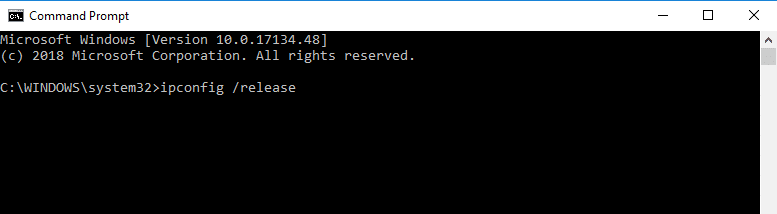
Lengkah #3
Ayeuna, lebetkeun "ipconfig /renew" tanpa tanda petik. Pencét kenop [Enter].
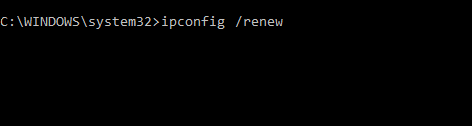
Lengkah #4
Ayeuna ketik "kaluar" tanpa tanda petik. Pencét kenop [Enter].
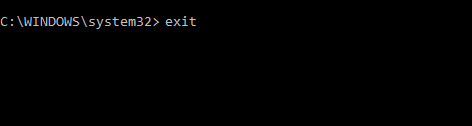
Éta. Tingali upami anjeun tiasa nyambung ka Internét dina laptop anjeun atanapi alat nirkabel anu sanés. Naha pembaharuan éta ngalereskeun kasalahan WiFi konfigurasi IP anu valid? Upami anjeun masih ngalaman WiFi teu gaduh kasalahan konfigurasi IP anu valid saatos ngarobih setélan jaringan sareng router anjeun, teraskeun kana metodeu ieu.
Fix #3: Siram Windows 10 DNS Cache
Upami Windows 10 cache DNS rusak, éta tiasa nyababkeun seueur masalah, kalebet kasalahan Konfigurasi IP Invalid WiFi. Métode ieu bakal ngabersihan cache anjeun pikeun ngaleungitkeun file DNS anu rusak.
Lengkah #1
Asupkeun "Command Prompt" tanpa tanda petik dina kotak teang. Klik katuhu Command Prompt tur pilih "Run as administrator."

Lengkah #2
Ketik "ipconfig /flushdns" tanpa tanda petik kana ajakan jeung pencét [Enter]. Anjeun kedah ningali pesen konfirmasinyebutkeun siram éta suksés.
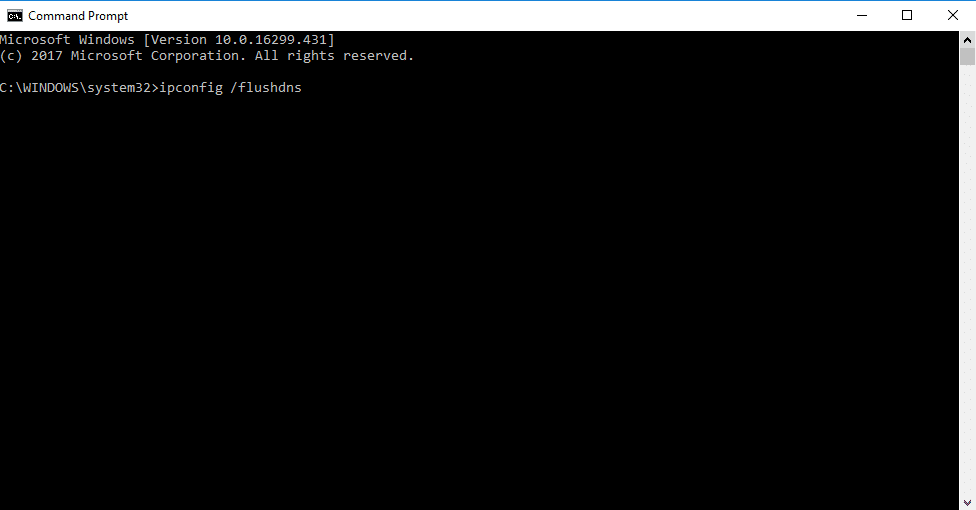
Lengkah #3
Ayeuna, ketik "ipconfig /renew" sanggeus ajakan tanpa tanda petik terus pencét [Enter]. Nalika ieu réngsé, tutup ajakan paréntah sareng cobian ngaksés Internét.
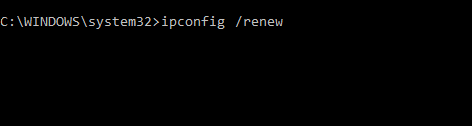
Upami ngareset server DNS anjeun ka setélan standarna henteu ngalereskeun kasalahan konfigurasi IP anu sah parantos dilereskeun, teraskeun kana metodeu ieu. .
Fix #4: Uninstall Wireless Network Adapter
Supir adaptor jaringan nirkabel anu lepat tiasa nyababkeun kasalahan konfigurasi IP anu teu sah sareng teu gaduh sambungan nirkabel. Anjeun tiasa nyobian uninstall supir adaptor nirkabel pikeun ngalereskeun masalah. Metoda ieu bakal ngahapus supir jaringan anu lepat pikeun salah sahiji adaptor jaringan anjeun, teras Windows kedah otomatis masang versi anu saé.
Lengkah #1
Pikeun mupus pamasangan. adaptor jaringan nirkabel anjeun, pencét kenop [X] jeung konci [Windows] sakaligus tur klik pilihan "Device Manager" nu nembongan.

Lengkah #2
Lebarkeun "Network adapters," klik katuhu dina adaptor jaringan anjeun, teras klik "Uninstall device".

Lengkah #3
Anjeun bakal diingetkeun yén anjeun badé ngahapus alat. Pencét deui "Pupus pamasangan" pikeun mastikeun yén anjeun badé ngalakukeun ieu.
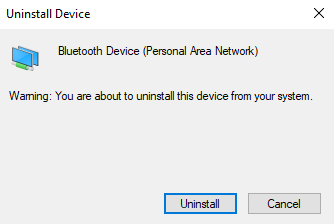
Lengkah #4
Ayeuna, balikan deui komputer anjeun pikeun nerapkeun parobahanana. Windows kedah otomatis ngadeteksi supir anu leungit pikeun jaringan nirkabel anjeunadapters, tur PC Anjeun bakal otomatis ngundeur adaptor jaringan nirkabel.
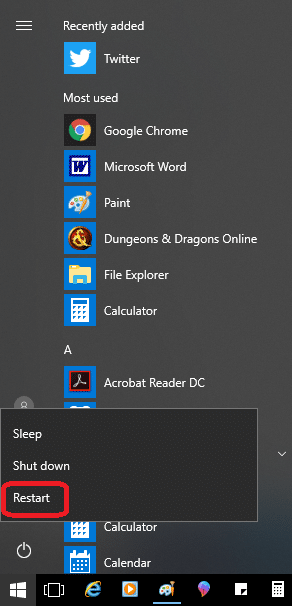
Parios naha anjeun tiasa nyambung ka Internét sareng upami kasalahan konfigurasi IP anu sah parantos dilereskeun. Upami anjeun henteu tiasa, teraskeun ku cara kieu.
Fix #5: Apdet Panggerak Adaptor Jaringan Nirkabel
Sanaos metode saacanna kedah mastikeun supir adaptor jaringan nirkabel anjeun fungsional sareng diropéa, supir jaringan luntur séjén kadang bisa ngaganggu sambungan jaringan Anjeun. Paké metodeu ieu pikeun ngapdet adaptor jaringan.
Lengkah #1
Pikeun ngapdet adaptor jaringan nirkabel, pencét kenop [X] jeung kenop [Windows] babarengan. pikeun muka menu Patalina Gancang tur pilih "Manajer Alat."

Lengkah #2
Sahiji, buka unggal alat nu didaptarkeun pikeun ngagedekeunana. Ayeuna, klik katuhu dina nami unggal alat teras klik "Properties."
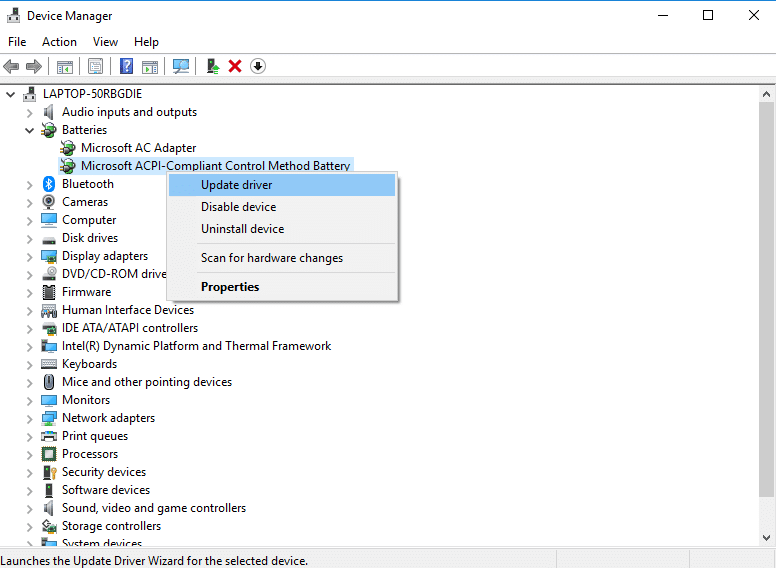
Lengkah #3
Dina tab supir, pilih "Update Supir .” Alternatipna, anjeun tiasa perhatikeun versi supir adaptor jaringan sareng pariksa halaman wéb produsén pikeun versi panganyarna. Upami anjeun teu gaduh versi anu pang anyarna, anjeun tiasa ngaunduh sareng masang sacara manual tina jandela ieu.
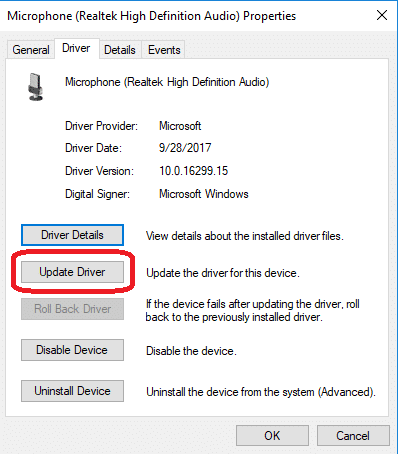
Lengkah #4
Lamun anjeun klik Update Supir , anjeun bakal nempo hiji pilihan boga komputer otomatis neangan software supir diropéa. Pilih pilihan ieu.
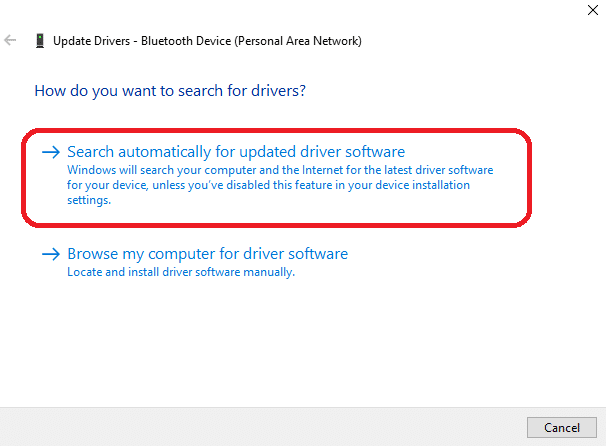
Lengkah #5
Komputer kedah ngalakukeunpilarian otomatis. Upami supir adaptor jaringan anjeun énggal-énggal, anjeun bakal ningali pesen anu nyatakeun yén anjeun parantos masang supir anu pangsaéna pikeun alat éta. Upami teu kitu, komputer kedah otomatis ngamutahirkeun software panggerak adaptor jaringan.
Tutup jandela pop-up sawaktos pamaluruhan (jeung apdet upami diperlukeun) rengse. Balik deui ka jandela manajer alat (sareng Lengkah #2) teras turutan parentah pikeun alat salajengna dugi ka mariksa apdet supir dina sadaya alat nu didaptarkeun.

Lengkah #6
Ayeuna, balikan deui komputer anjeun.
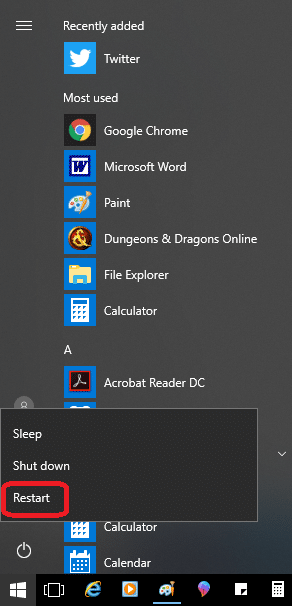
Sanggeus junun masang parangkat lunak supir anu diropéa, pariksa naha anjeun parantos gaduh sambungan internét aktip dina sadaya alat anu gaduh sambungan nirkabel ka jaringan WiFi anjeun. . Teraskeun maca upami anjeun masih gaduh kasalahan konfigurasi IP anu sah.
Fix #6: Reset TCP/IP
Sok, anjeun tiasa mendakan tumpukan TCP/IP anu rusak. Kaayaan ieu bakal nyababkeun seueur masalah dina sambungan anjeun, kalebet nunjukkeun anjeun kasalahan konfigurasi IP anu valid.
Upami setélan Protokol Internét dina komputer anjeun henteu leres dikonpigurasi atanapi rusak, ieu mangrupikeun perbaikan gancang pikeun mulangkeun sambungan Internét anjeun. sareng ngaleungitkeun kasalahan. Sanaos ngalereskeun ieu gancang sareng gampang, anjeun kedah nyobian metode anu sanés heula. Oge, pastikeun Anjeun nyieun titik pamulihan sistem saméméh ngalakukeun métode ieu.
Lengkah #1
Balik deui ka Command Prompt kungetik "Komando Ajakan" tanpa tanda petik dina ménu Mimitian. Klik-katuhu "Komando Ajakan" sareng pilih "Jalankeun salaku administrator." Klik "Idinan" lamun komputer ménta idin pikeun aplikasi pikeun nyieun parobahan.

Lengkah #2
Dina Command Prompt, lebetkeun "netsh winsock reset katalog" tanpa tanda petik. Pencét kenop [Enter].

Lengkah #3
Anjeun kudu ningali konfirmasi yen Katalog Winsock geus direset, sarta anjeun ogé bakal nyaho yén anjeun peryogi. pikeun ngabalikan deui komputer. Ayeuna, asupkeun "netsh int ipv4 reset reset.log" tanpa tanda petik. Pencét [Enter].
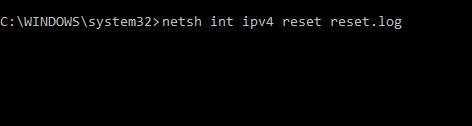
Lengkah #4
Anjeun bakal ningali daptar konfirmasi. Salajengna, ngetik "netsh int ipv6 reset reset.log" kana ajakan tanpa tanda petik. Sakali deui, pencét [Enter]. Daptar séjén bakal ngeusian.
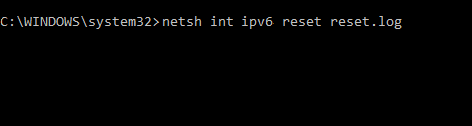
Lengkah #5
Tutup ajakan paréntah jeung balikan deui komputer anjeun. Pariksa lamun kasalahan ieu direngsekeun sanggeus ngareset TCP IPV4 & amp; TCP IPV6. Upami éta, anjeun parantos réngsé. Upami anjeun masih ngalaman masalah, teraskeun ka lengkah salajengna.
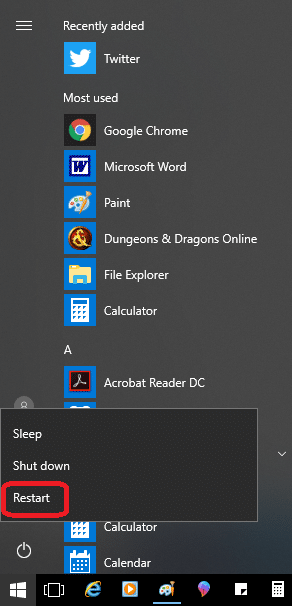
Lengkah #6
Pencét kenop [R] jeung konci [Windows] di waktos anu sami sareng ngetik "services.msc" kana kotak Run tanpa tanda petik. Klik "OK."
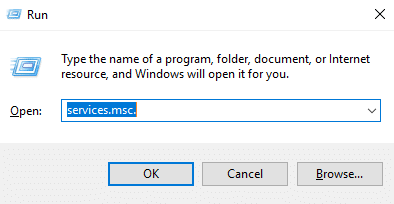
Lengkah #7
Gulung ka handap daptar ka "Wired AutoConfig" teras klik dua kali pikeun muka jandela sipat. Jinis ngamimitian kedah disetel ka "Otomatis," sareng jasana kedah jalan. Lamun étahenteu jalan, anjeun kedah ngamimitian. Sanggeus nyieun parobahan, anjeun kudu klik "Larapkeun" jeung "OK".

Lengkah #8
Ayeuna, néangan WLAN AutoConfig dina jandela Services . Sakali deui, klik dua kali dina ieu sareng pastikeun disetel ka "Otomatis," sareng mimitian upami henteu jalan. Klik "Larapkeun" jeung "OK" mun anjeun geus rengse nyieun parobahan ieu.
Ieu kudu ngabéréskeun masalah kasalahan Konfigurasi IP Invalid anjeun, tapi lamun henteu, anjeun bisa neruskeun maca metodeu di handap ieu.
Ngalereskeun #7: Ngalakukeun Boot Beresih
Upami aplikasi pihak katilu ngaganggu sambungan, balikan deui komputer tanpa aplikasi ieu jalan kedah ngabéréskeun masalah éta. Boot bersih nga-booting deui laptop nganggo aplikasi Microsoft anu dipikabutuh, sareng boot bersih henteu sami sareng boot kana modeu aman.
Lengkah #1
Asup log salaku pangurus. Sakali anjeun lebet, pencét sakaligus tombol [R] sareng konci [Windows] pikeun muka kotak Run. Ketik "msconfig" di jerona tanpa tanda petik, teras klik tombol "OK".
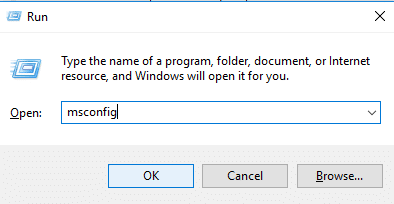
Lengkah #2
Dina jandela Konfigurasi Sistem, klik tab services sareng pastikeun "Sumputkeun sadaya jasa Microsoft" gaduh tanda centang di gigireunana. Pencét tombol pikeun "Pareuman sadayana."

Lengkah #3
Ayeuna, klik tab "Startup" dina jandela Konfigurasi Sistem. Teras klik "Buka Manajer Tugas."

Lengkah #4
Nalika Manajer Tugas muka, klik

